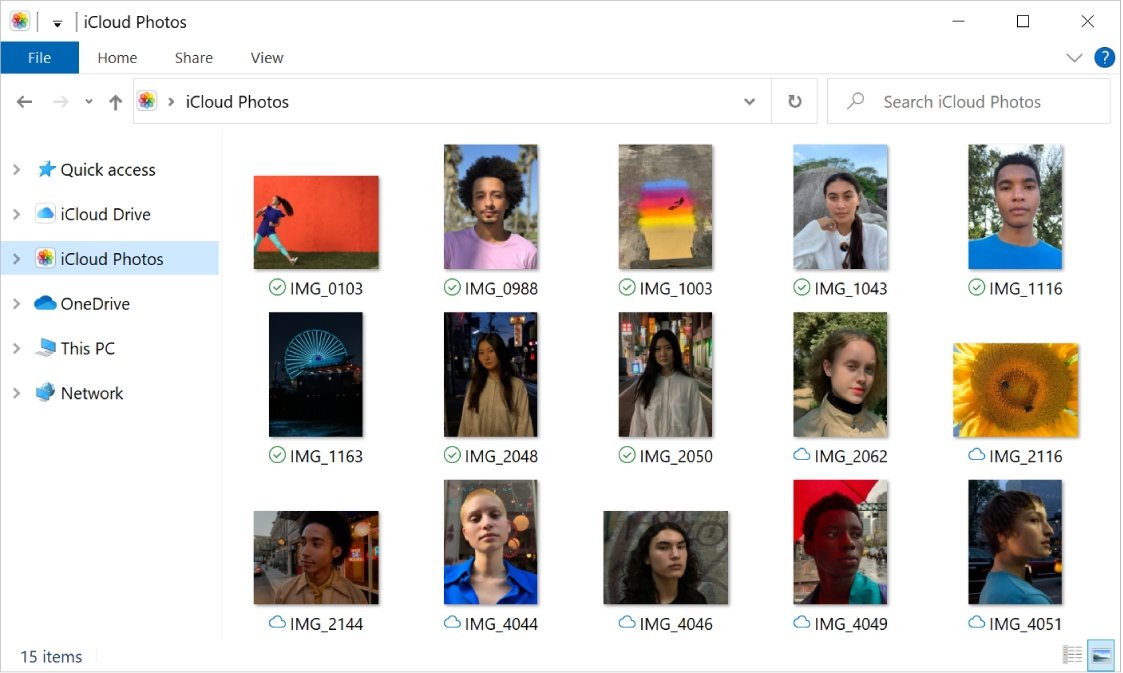
¿Cómo acceder a las fotos de iCloud en Windows 10?
¿Es usted un usuario de Windows 10 que necesita acceder a fotos almacenadas en su cuenta iCloud? iCloud es el servicio de almacenamiento en la nube de Apple, que dificulta el acceso a las fotos desde una máquina Windows 10. Pero no se preocupe, acceder a sus fotos de iCloud en Windows 10 no es tan difícil como parece. En este artículo, le mostraremos cómo acceder fácilmente a sus fotos de iCloud en Windows 10. ¡Entonces, comencemos!
- Ir a https://support.apple.com/en-in/HT204283 y descargue la aplicación iCloud para Windows.
- Abra la aplicación e ingrese su ID y contraseña de Apple.
- Seleccione las fotos y videos que desea mantener al día en su PC.
- Haga clic en Aplicar.
- Elija la carpeta donde desee que sus fotos y videos se almacenen en su PC y haga clic en Aceptar.
- Sus fotos y videos ahora se sincronizarán con la carpeta que eligió en su PC.

Descargar iCloud para Windows
Para acceder a las fotos de iCloud en Windows 10, el primer paso es descargar iCloud para Windows desde la tienda de Microsoft. Esta es una descarga gratuita y requiere una cuenta de Microsoft. Una vez descargados, los usuarios pueden iniciar sesión con su ID de Apple, lo que les permitirá acceder a sus fotos almacenadas en iCloud. La aplicación iCloud para Windows se puede usar para transferir fotos de iCloud a dispositivos Windows 10.
La aplicación iCloud para Windows permite a los usuarios acceder a sus fotos almacenadas en iCloud y transferirlas a un dispositivo Windows 10. También permite a los usuarios almacenar fotos en su dispositivo Windows 10, así como cargar fotos a iCloud. Además, la aplicación iCloud para Windows permite a los usuarios acceder a su biblioteca de fotos iCloud, que es una colección de fotos almacenadas en iCloud.
Una vez que se descarga la aplicación iCloud para Windows, los usuarios pueden iniciar sesión con su ID de Apple para acceder a sus fotos almacenadas en iCloud. Esto permitirá a los usuarios acceder a su biblioteca de fotos iCloud y transferir fotos de iCloud a su dispositivo Windows 10.
Use fotos de iCloud en Windows 10
Una vez que se descargue la aplicación iCloud para Windows, los usuarios podrán acceder a sus fotos iCloud en su dispositivo Windows 10. Para hacer esto, los usuarios pueden abrir la aplicación iCloud para Windows e iniciar sesión con su ID de Apple. Una vez iniciado sesión, los usuarios pueden seleccionar la opción "Fotos iCloud" en el menú izquierdo. Esto abrirá la ventana de fotos iCloud, que mostrará todas las fotos almacenadas en iCloud.
Desde aquí, los usuarios pueden seleccionar las fotos que desean transferir a su dispositivo Windows 10. Para hacer esto, los usuarios pueden seleccionar las fotos que desean transferir y luego hacer clic en el botón "Descargar". Esto descargará las fotos seleccionadas al dispositivo Windows 10. Una vez que se descargan las fotos, se puede acceder desde la aplicación Fotos de Windows 10 o cualquier otra aplicación para visual de fotos.
Además de descargar fotos, los usuarios también pueden cargar fotos a iCloud desde su dispositivo Windows 10. Para hacer esto, los usuarios pueden abrir la ventana de fotos iCloud y hacer clic en el botón "Cargar". Esto abrirá una ventana del navegador de archivos, donde los usuarios pueden seleccionar las fotos que deseen cargar en iCloud. Una vez seleccionado, los usuarios pueden hacer clic en el botón "Abrir" para comenzar a cargar las fotos a iCloud.
Acceda a las fotos de iCloud en otros dispositivos
Además de acceder a las fotos de iCloud en Windows 10, los usuarios también pueden acceder a sus fotos desde otros dispositivos. Para hacer esto, los usuarios pueden iniciar sesión en su ID de Apple en el dispositivo desde el que desean acceder a las fotos. Una vez iniciado sesión, los usuarios pueden abrir la aplicación iCloud Photos e iniciar sesión con su ID de Apple. Esto les permitirá acceder a sus fotos iCloud desde el dispositivo.
Además de acceder a fotos desde otros dispositivos, los usuarios también pueden acceder a sus fotos iCloud desde la web. Para acceder a las fotos de iCloud en la web, los usuarios pueden visitar el sitio web de iCloud e iniciar sesión con su ID de Apple. Una vez iniciado sesión, los usuarios pueden seleccionar la opción "Fotos" en el menú izquierdo. Esto abrirá la página web de iCloud Photos, que mostrará todas las fotos almacenadas en iCloud.
Administre fotos de iCloud en Windows 10
Una vez que se descarga la aplicación iCloud para Windows, los usuarios pueden administrar sus fotos iCloud en su dispositivo Windows 10. Para hacer esto, los usuarios pueden abrir la aplicación iCloud para Windows y seleccionar la opción "Fotos iCloud" en el menú izquierdo. Esto abrirá la ventana de fotos iCloud, que mostrará todas las fotos almacenadas en iCloud.
Desde aquí, los usuarios pueden seleccionar las fotos que desean eliminar o moverse a una carpeta diferente. Para eliminar una foto, los usuarios pueden seleccionar la foto y hacer clic en el botón "Eliminar". Esto eliminará la foto seleccionada de iCloud. Para mover una foto a una carpeta diferente, los usuarios pueden seleccionar la foto y hacer clic en el botón "Mover a". Esto abrirá una ventana del navegador de carpetas, donde los usuarios pueden seleccionar la carpeta a la que desean mover la foto.
Además de administrar fotos, los usuarios también pueden administrar su biblioteca de fotos iCloud. Para hacer esto, los usuarios pueden abrir la ventana de fotos iCloud y hacer clic en el botón "Biblioteca de fotos". Esto abrirá la ventana de la biblioteca de fotos iCloud, que mostrará todas las fotos almacenadas en la biblioteca. Desde aquí, los usuarios pueden seleccionar las fotos que desean eliminar o moverse a una carpeta diferente.
Comparte fotos de iCloud en Windows 10
Una vez que se descarga la aplicación iCloud para Windows, los usuarios pueden compartir sus fotos iCloud con otras desde su dispositivo Windows 10. Para hacer esto, los usuarios pueden abrir la ventana de fotos iCloud y seleccionar las fotos que desean compartir. Una vez seleccionado, los usuarios pueden hacer clic en el botón "Compartir". Esto abrirá una ventana compartida, donde los usuarios pueden ingresar la dirección de correo electrónico de la persona con la que desean compartir las fotos. Una vez que se ingresa la dirección de correo electrónico, los usuarios pueden hacer clic en el botón "Enviar" para enviar las fotos seleccionadas al destinatario.
Además de compartir fotos, los usuarios también pueden crear álbumes compartidos en iCloud. Para hacer esto, los usuarios pueden abrir la ventana de fotos iCloud y hacer clic en el botón "Crear álbum". Esto abrirá una ventana Crear álbum, donde los usuarios pueden ingresar el nombre del álbum y seleccionar las fotos que desean agregar al álbum. Una vez que se crea el álbum, los usuarios pueden compartirlo con otros ingresando la dirección de correo electrónico del destinatario deseado y haciendo clic en el botón "Compartir".
Además de compartir fotos y álbumes, los usuarios también pueden invitar a otros a ver sus fotos iCloud. Para hacer esto, los usuarios pueden abrir la ventana de fotos iCloud y hacer clic en el botón "Invitar". Esto abrirá una ventana de invitación, donde los usuarios pueden ingresar la dirección de correo electrónico de la persona que desean invitar para ver sus fotos. Una vez que se envía la invitación, el destinatario podrá ver las fotos en la aplicación de fotos iCloud.
Preguntas frecuentes relacionadas
¿Qué es iCloud?
ICloud es un servicio de almacenamiento y computación en la nube en línea de Apple Inc. Permite a los usuarios almacenar fotos, videos, documentos y música en los servidores de Apple. También proporciona servicios como copia de seguridad, sincronización y compartir fotos y documentos. iCloud también proporciona acceso a la tienda de aplicaciones e iTunes. iCloud está disponible en dispositivos Apple como iPhone, iPad y Mac, así como dispositivos Windows y Android.
¿Cómo accedo a las fotos de iCloud en Windows 10?
Para acceder a las fotos de iCloud en Windows 10, primero deberá descargar e instalar iCloud para Windows. Una vez hecho esto, puede iniciar sesión con su ID de Apple para acceder a las funciones de iCloud como fotos, contactos, calendarios, recordatorios y más. Una vez que haya iniciado sesión, puede acceder a sus fotos iCloud desde la aplicación Fotos en Windows 10.
¿Cómo descargo iCloud para Windows?
Para descargar iCloud para Windows, deberá abrir un navegador web como Google Chrome o Microsoft Edge, y navegar al sitio web de iCloud. En el sitio web, seleccione el enlace "Descargar iCloud para Windows" y siga las instrucciones en pantalla para completar el proceso de instalación.
¿Cómo puedo iniciar sesión en iCloud para Windows?
Para iniciar sesión en iCloud para Windows, necesitará su ID de Apple y su contraseña. Una vez que haya ingresado estos detalles, podrá acceder a funciones de iCloud como fotos, contactos, calendarios y más. Una vez que haya iniciado sesión, podrá acceder a sus fotos iCloud desde la aplicación Fotos en Windows 10.
¿Cómo accedo a las fotos de iCloud desde la aplicación Fotos en Windows 10?
Una vez que haya iniciado sesión en iCloud para Windows, puede acceder a sus fotos de iCloud desde la aplicación Fotos en Windows 10. Para hacer esto, abra la aplicación Fotos y seleccione la opción "Fotos de iCloud" en el menú izquierdo. Esto mostrará todas las fotos almacenadas en su cuenta iCloud.
¿Cómo descargo fotos de iCloud a mi PC?
Para descargar fotos de iCloud a su PC, abra la aplicación Fotos y seleccione la opción "Fotos de iCloud" en el menú izquierdo. Seleccione las fotos que desea descargar, luego haga clic derecho y seleccione la opción "Descargar". Las fotos seleccionadas se descargarán a su PC.
icloud para Windows 10! – 2020
Siguiendo los pasos descritos en este artículo, puede acceder fácilmente a sus fotos de iCloud en Windows 10. Todo lo que necesita son unos pocos clics del mouse y una conexión confiable a Internet. Con las fotos de iCloud, puede compartir, almacenar y acceder fácilmente a sus fotos desde cualquier dispositivo, en cualquier parte del mundo. Entonces, ¿por qué esperar? Acceda a sus fotos en Windows 10 hoy y comience a disfrutar de los muchos beneficios que vienen con las fotos de iCloud.




